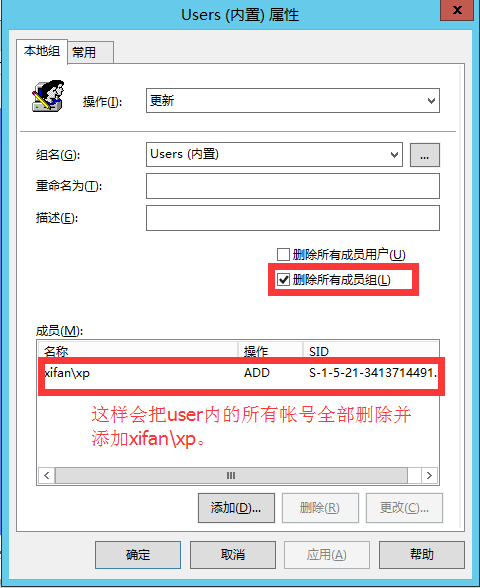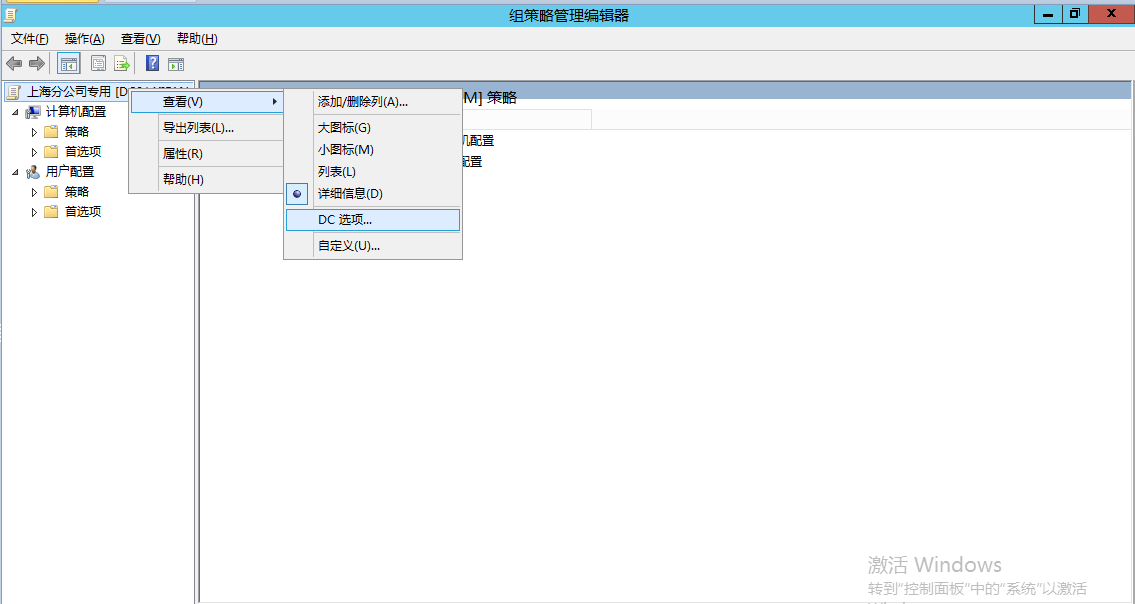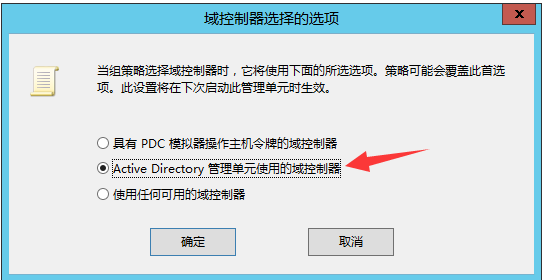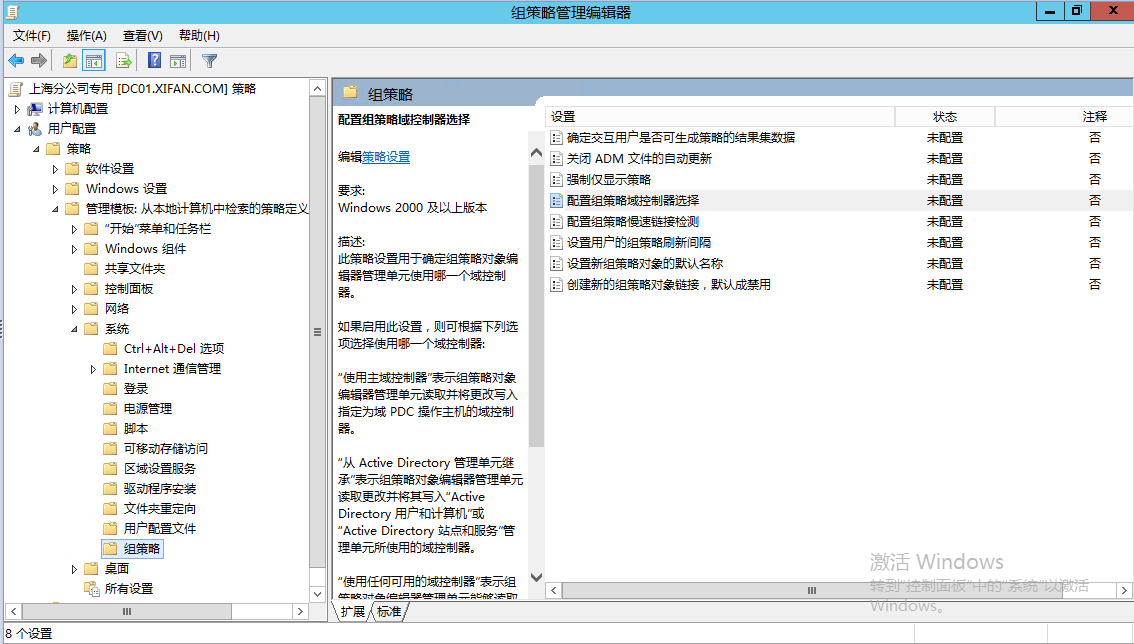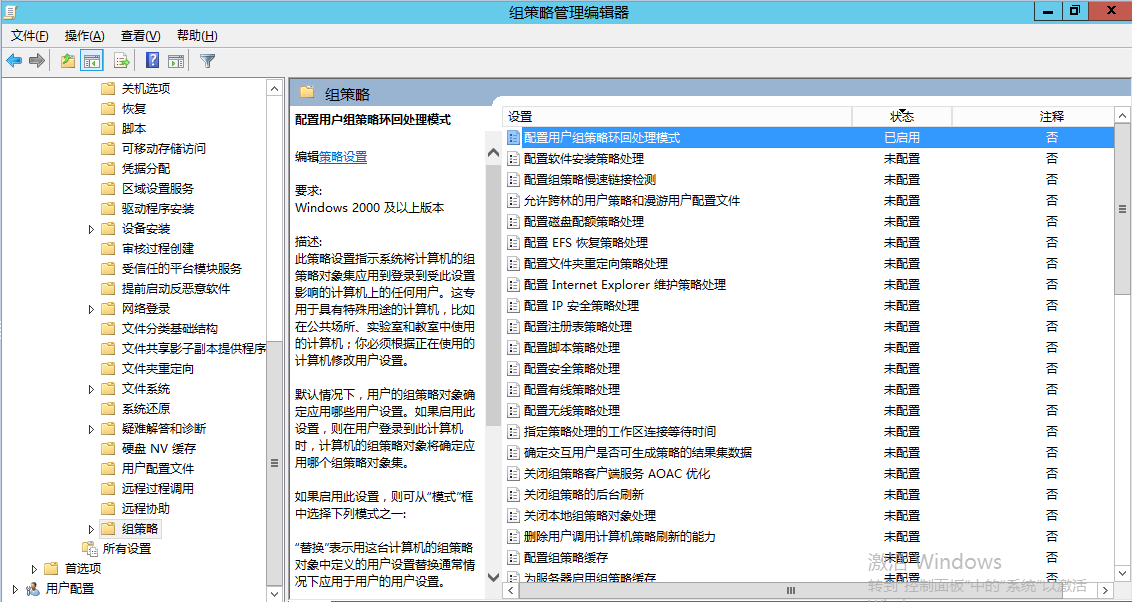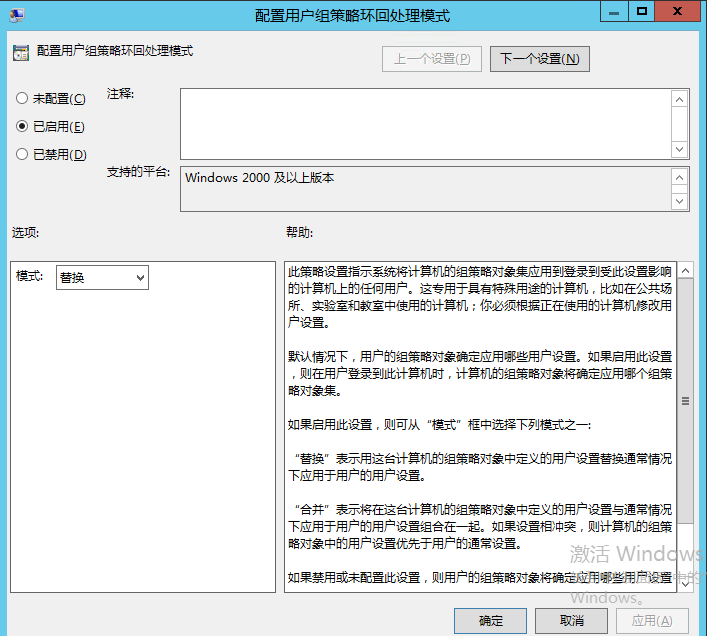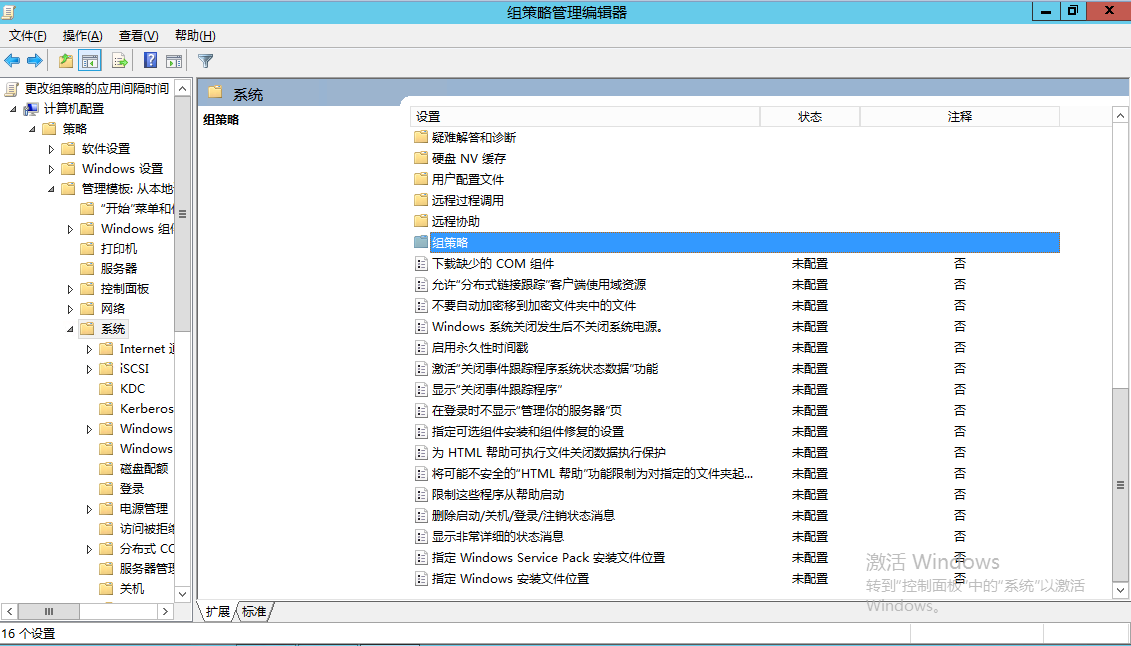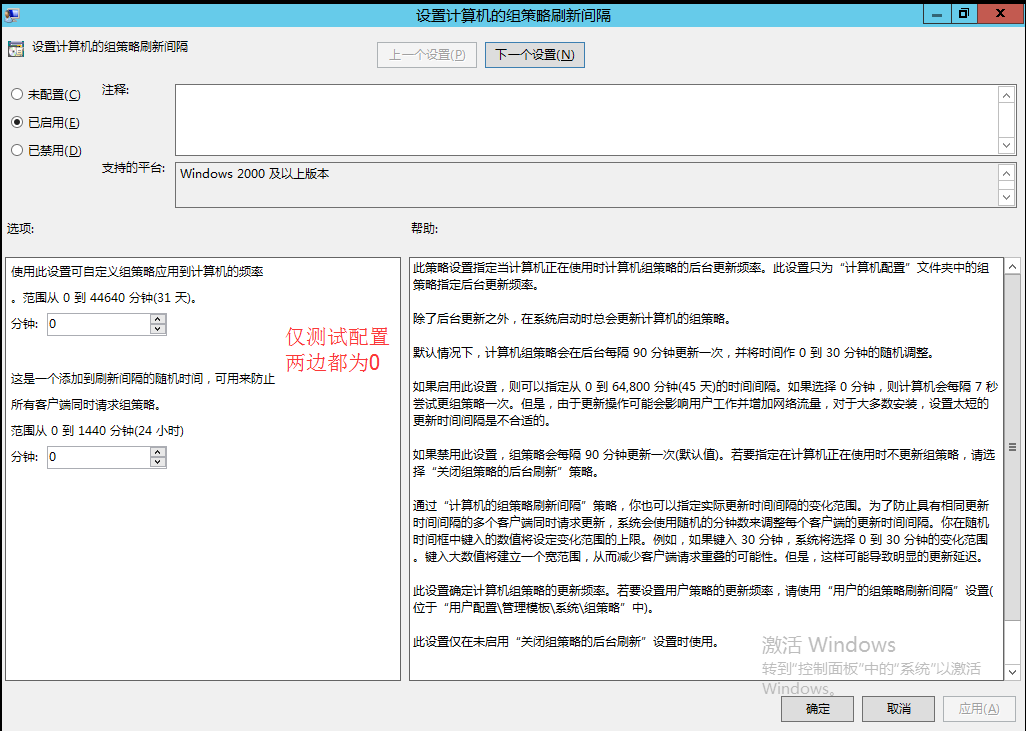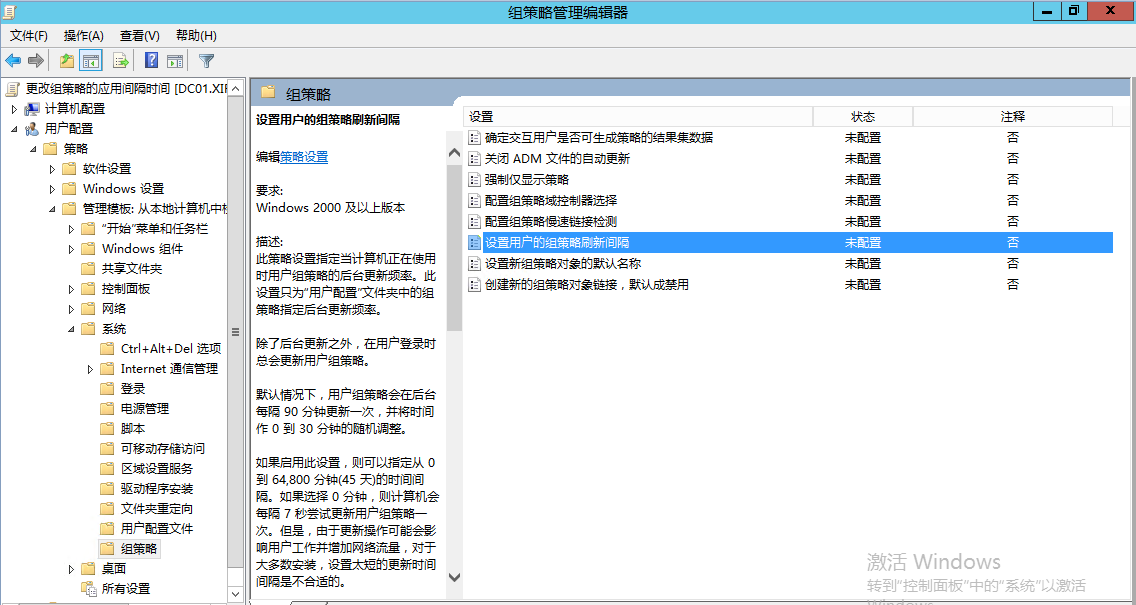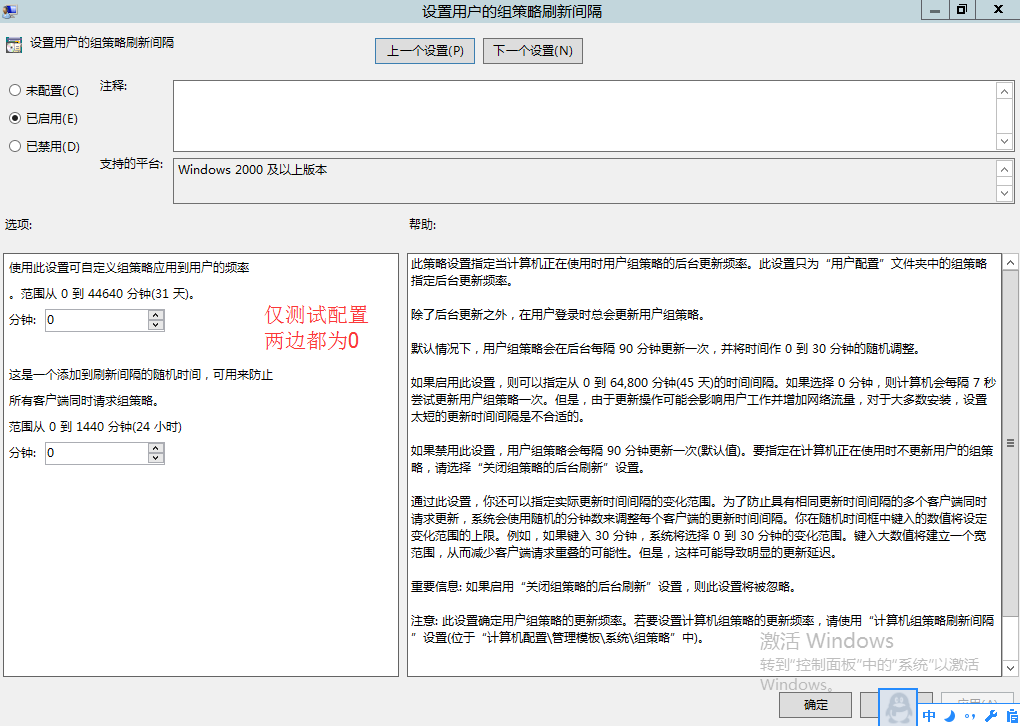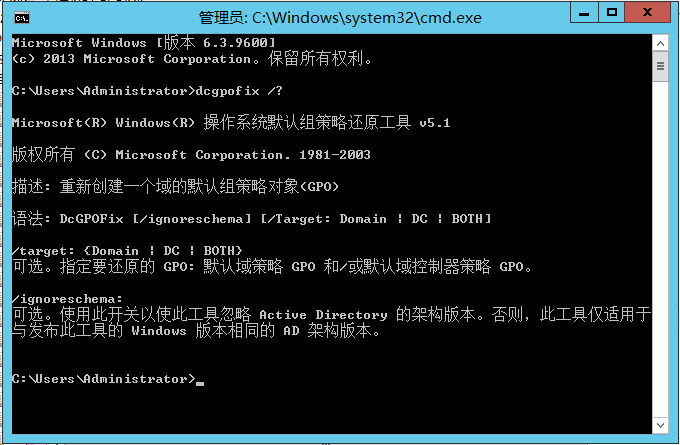企业网使用AD域控进行管理,有很多的组策略需要进行配置,为了方便后期的统一配置使用,在此汇总查阅使用。本文操作环境:windows server2022,windows10
一、DC组策略强制刷新脚本
@echo off title 强制更新组策略 :start echo. echo. echo %time% gpupdate /force pause goto start
二、登陆/启动脚本-测试用
修改注册表需要用管理员权限,所以要设置开机启动脚本,因为普通user没有直接修改注册表的权限。
启动脚本用的是system权限。
登录脚本用的是登录用户名权限。
Logon.bat
@echo off rem 该脚本会在登陆系统时在C盘创建一个用户名加当前日期的文件夹 set y=%date:~0,4%%date:~5,2%%date:~8,2%%time:~0,2%%time:~3,2% md “c:\%y%+%username%” exit
Startup.bat
@echo off rem 该脚本会在启动时在C盘根目录创建一个计算机名称加日期的文件夹 set y=%date:~0,4%%date:~5,2%%date:~8,2%%time:~0,2%%time:~3,2% md “c:\%y%+%computername%” exit
三、登录脚本-IE代理禁止上网 。
开启代理屏蔽80端口.bat
@echo off rem “打开代理” “排除网站+本地” “通用这个代理” rem 打开代理 echo. reg add “HKCU\Software\Microsoft\Windows\CurrentVersion\Internet Settings” /v ProxyEnable /t REG_Dword /d 1 /f echo. rem 排除网站+本地 reg add “HKCU\Software\Microsoft\Windows\CurrentVersion\Internet Settings” /v Proxyoverride /t REG_SZ /d “www.baidu.com;www.qq.com;<local>” /f echo. rem 通用这个代理 reg add “HKCU\Software\Microsoft\Windows\CurrentVersion\Internet Settings” /v Proxyserver /t REG_SZ /d “127.0.0.1:80” /f
同时打开这个组策略,这样配置了仍然可以用脚本控制。

策略恢复脚本.bat @echo off rem 关闭代理 echo. reg add “HKCU\Software\Microsoft\Windows\CurrentVersion\Internet Settings” /v ProxyEnable /t REG_Dword /d 0 /f
四、登录脚本-IE通常配置。
登录脚本-IE通常配置.bat
@echo off rem IE配置包含”关闭弹出窗口阻止程序” “取消IE安全设置-站点-对该区域中的所有站点要求服务器验证https” 信任站点activex 配置 “添加域名式” “从位于一下位置的其他程序打开链接 1表示当前窗口中的新选项卡” “遇到弹出窗口时,始终在新选项卡中打开弹出窗口 2表示始终在新选项卡中打开弹出窗口” “当创建新选项卡时,始终切换到新选项卡” “打开代理” “排除网站+本地” “通用这个代理” rem 关闭弹出窗口阻止程序 reg add “HKCU\Software\Microsoft\Internet Explorer\New Windows” /v PopupMgr /t REG_dword /d 0 /f rem 取消IE安全设置-站点-对该区域中的所有站点要求服务器验证https reg add “HKCU\Software\Microsoft\Windows\CurrentVersion\Internet Settings\Zones\2” /v Flags /t Reg_DWORD /d 67 /f rem 信任站点activex 配置 reg add “HKCU\Software\Microsoft\Windows\CurrentVersion\Internet Settings\zones\2” /v CurrentLevel /t REG_DWORD /d 0 /f reg add “HKCU\Software\Microsoft\Windows\CurrentVersion\Internet Settings\zones\2” /v 1001 /t REG_DWORD /d 0 /f reg add “HKCU\Software\Microsoft\Windows\CurrentVersion\Internet Settings\zones\2” /v 1004 /t REG_DWORD /d 0 /f reg add “HKCU\Software\Microsoft\Windows\CurrentVersion\Internet Settings\zones\2” /v 1201 /t REG_DWORD /d 0 /f reg add “HKCU\Software\Microsoft\Windows\CurrentVersion\Internet Settings\zones\2” /v 1209 /t REG_DWORD /d 0 /f reg add “HKCU\Software\Microsoft\Windows\CurrentVersion\Internet Settings\zones\2” /v 120A /t REG_DWORD /d 0 /f reg add “HKCU\Software\Microsoft\Windows\CurrentVersion\Internet Settings\zones\2” /v 120B /t REG_DWORD /d 3 /f reg add “HKCU\Software\Microsoft\Windows\CurrentVersion\Internet Settings\zones\2” /v 2201 /t REG_DWORD /d 0 /f echo 添加域名式 http://www.qq.com reg add “HKCU\Software\Microsoft\Windows\CurrentVersion\Internet Settings\ZoneMap\Domains\qq.com\www” /v http /t Reg_DWORD /d 2 /f rem 从位于一下位置的其他程序打开链接 1表示当前窗口中的新选项卡 reg add “HKCU\Software\Microsoft\Internet Explorer\TabbedBrowsing” /v ShortcutBehavior /t REG_Dword /d 1 /f rem 遇到弹出窗口时,始终在新选项卡中打开弹出窗口 2表示始终在新选项卡中打开弹出窗口 reg add “HKCU\Software\Microsoft\Internet Explorer\TabbedBrowsing” /v PopupsUseNewWindow /t REG_Dword /d 2 /f rem 当创建新选项卡时,始终切换到新选项卡 reg add “HKCU\Software\Microsoft\Internet Explorer\TabbedBrowsing” /v Openinforeground /t REG_Dword /d 1 /f
策略恢复脚本.bat @echo off rem 打开弹出窗口阻止程序 reg add “HKCU\Software\Microsoft\Internet Explorer\New Windows” /v PopupMgr /t REG_dword /d 1 /f rem 打勾IE安全设置-站点-对该区域中的所有站点要求服务器验证https reg add “HKCU\Software\Microsoft\Windows\CurrentVersion\Internet Settings\Zones\2” /v Flags /t Reg_DWORD /d 71 /f
五、登录脚本-复制共享文件夹至本地文件夹。
登录脚本-复制共享文件夹至本地文件夹.bat
@echo off if exist d:\everything%username% (exit) else (goto xcopy ) :xcopy md d:\everything%username% xcopy \\172.168.1.80\ad通用工具 d:\everything%username% /e /y >nul exit
策略恢复脚本.bat
@echo off if exist d:\everything%username% (goto xcopy) else (exit) :xcopy rd d:\everything%username% /s /q >nul exit
六、登录脚本-映射共享文件夹到驱动器并改名。
登录脚本-映射共享文件夹到驱动器并改名.bat
@echo off net use x: \\192.168.1.160\share2016 reg add HKCU\Software\Microsoft\Windows\CurrentVersion\Explorer\MountPoints2\##192.168.1.160#share2016 /v _LabelFromReg /t reg_sz /d “文件服务器” /f exit
策略恢复脚本:
@echo off net use x: /del exit
七、登录脚本-添加软件至系统启动项。
此脚本会回写完成结果。
登录脚本-添加软件至系统启动项.bat
@echo off echo 将你需要的目标程序路径写在下面(reg add中的内容仍需修改部分,具体请用reg /?查看修改。) @echo off color f5 title 注册表导入脚本 ver | find “4.0.” > NUL && goto win95 ver | find “4.10.” > NUL && goto win98 ver | find “4.90.” > NUL && goto win_me ver | find “3.51.” > NUL && goto win_Nt_3_5 ver | find “5.0.” > NUL && goto win2000 ver | find “5.1.” > NUL && goto win_xp ver | find “5.2.” > NUL && goto win2003 ver | find “6.0.” > NUL && goto vista ver | find “6.1.” > NUL && goto win7 ver | find “6.2.” > NUL && goto win8 :win7 rem 判断操作系统是32位还是64位 if /i “%PROCESSOR_IDENTIFIER:~0,3%”==”X86” (goto win7x86 ) ELSE (goto win7x64) :win7x64 set name=fuck set type=reg_sz set router=C:\Program Files (x86)\abc.exe set reg=HKCU\software\microsoft\windows\currentversion\run set y=%date:~0,4%%date:~5,2%%date:~8,2%%time:~0,2%%time:~3,2% if exist “%router%” (goto script) else (goto wrong) :script reg add “%reg%” /v “%name%” /t “%type%” /d “%router%” /f if %errorlevel% equ 0 (echo OK+%y%>>\\172.168.1.80\组策略结果回收\登录脚本-增加ABC启动项目\成功\”%computername%”.txt&goto exit) if %errorlevel% equ 1 (echo 注册表未导入成功or可能是权限不足+%y% >>\\172.168.1.80\组策略结果回收\登录脚本-增加ABC启动项目\失败\”%computername%”.txt&goto exit) :wrong echo 错误,不存在该路径或该文件 >>\\172.168.1.80\组策略结果回收\登录脚本-增加ABC启动项目\失败\”%computername%”.txt goto exit :exit exit
策略恢复脚本:
@echo off set name= reg delete “HKCU\Software\Microsoft\Windows\CurrentVersion\Run” /v %name% /f exit
八、启动脚本-修改注册表项权限为任何人控制。
@echo off echo 必须有一个7,把注册表直接设置成任何人可修改 echo “HKEY_CURRENT_USER\Software\Adobe” [1 7 17] >%temp%\regini.ini regini %temp%\regini.ini del %temp%\regini.ini /q pause
策略恢复脚本:
@echo off echo 必须有一个8,把注册表直接设置成任何人只读权限 echo “HKEY_CURRENT_USER\Software\Adobe” [1 8 17] >%temp%\regini.ini regini %temp%\regini.ini del %temp%\regini.ini /q pause
九、启动脚本-改变文件夹权限。
启动脚本-改变文件夹权限.bat
@echo off rem 不改变原来c:\test文件夹的权限,增加users的完全控制权限,包括子文件夹。 rem 输入文件夹路径 set x=d:\123 echo yes|cacls %x% /t /e /g “domain users”:f >nul pause exit rem 直接替换原权限为 set y= echo yes|cacls %y% /t /p user:f >nul pause exit
夺取文件夹权限为管理员组所有.bat
@echo off rem 将夺取文件夹权限为管理员所有 takeown /f d:\123 /r /d y /a exit
撤销权限脚本
rem 撤销制定用户权限 set z=d:\123 echo yes|cacls %x% /t /e /r “domain users” >nul pause exit
十、启动脚本-客户端自动登录。
启动脚本-客户端自动登录.bat
@echo off set username=test set password=abc123, set domainname=xifan.com reg add “HKLM\SOFTWARE\Microsoft\Windows NT\CurrentVersion\Winlogon” /v autoadminlogon /t Reg_sz /d 1 /f reg add “HKLM\SOFTWARE\Microsoft\Windows NT\CurrentVersion\Winlogon” /v DefaultUserName /t reg_sz /d %username% /f reg add “HKLM\SOFTWARE\Microsoft\Windows NT\CurrentVersion\Winlogon” /v DefaultDomainName /t reg_sz /d %domainname% /f reg add “HKLM\SOFTWARE\Microsoft\Windows NT\CurrentVersion\Winlogon” /v DefaultPassword /t reg_sz /d %password% /f pause exit
策略恢复脚本:
@echo off reg add “HKLM\SOFTWARE\Microsoft\Windows NT\CurrentVersion\Winlogon” /v autoadminlogon /t Reg_sz /d 0 /f exit
十一、启动脚本-限制访问网页。
启动脚本-限制访问网页.bat
@echo off echo 127.0.0.1 www.baidu.com >>%systemroot%\system32\drivers\etc\hosts exit
策略恢复脚本:
@echo off echo a >%systemroot%\system32\drivers\etc\hosts exit
十二、计算机策略-禁用Windows更新


十三、计算机策略-关闭防火墙


十四、计算机策略-开启远程桌面

十五、计算机策略-禁止U盘/CD等访问。

十六、计算机策略-首选项-将普通用户加进客户端管理员组。

十七、计算机策略-首选项-客户端只允许特定域用户登录。

十八、计算机策略-域内计算机处于非公司网络无法登录。
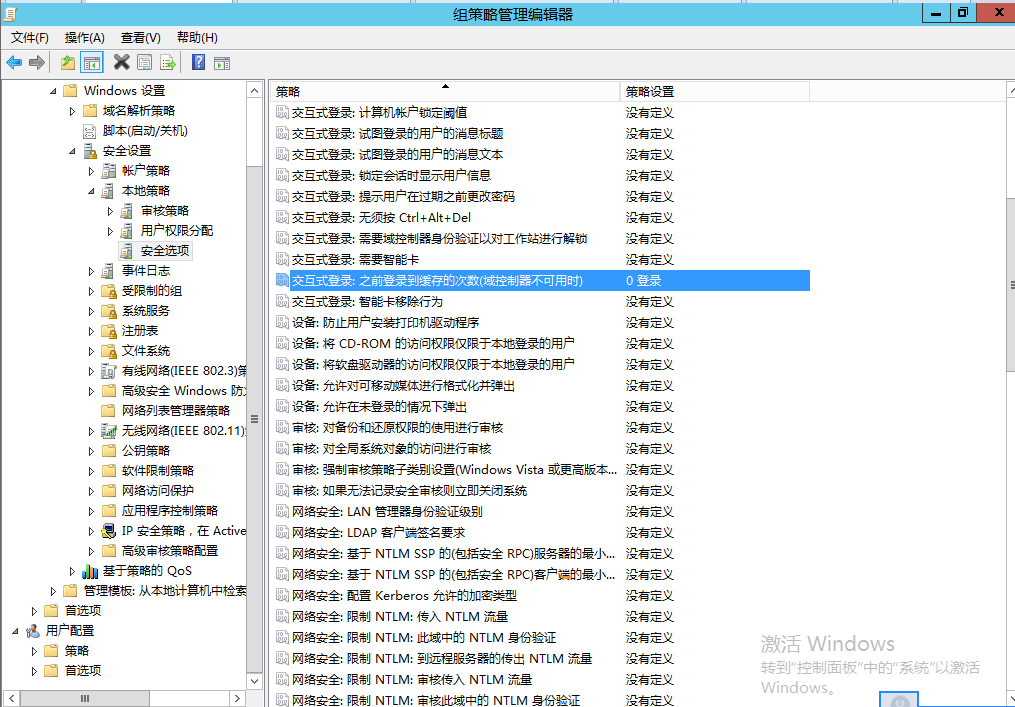
注:域控服务器无法联系时也会无法登陆(谨慎操作)
十九、计算机配置-禁止系统管理员访问网卡。

二十、计算机配置-开机公告。

二十一、用户配置-IE浏览器首页。

二十二、用户配置-默认显示我的电脑、网络、我的文档。

二十三、用户配置-统一桌面壁纸。
先在文件服务器设置一个共享文件夹。


二十四、域策略-计算机配置-帐号密码策略。
此配置建议直接修改Default Domain Policy (DDP默认只用来做帐号密码策略,其他全部再都单独链接)

二十五、计算机配置 用户配置-强制处理GPO&慢速连接的GPO&配置组策略慢速连接检测。


 客户端计算机在处理组策略的设置时,会将不同类型的策略交给不同的DLL来负责处理与应用,这些DLL被称为CSE。CSE处理其所负责的策略时,只会处理上次处理过的最新变动策略。当你在GPo内对用户做了某项限制,在用户因为这个策略而收到限制之后,若用户自行将此限制删除,则当下一次用户计算机应用策略时,客户端的CSE会因为GPO内的策略设置值并没有变动而不处理此策略,因而无法自动将用户自行修改的设置改回来。
客户端计算机在处理组策略的设置时,会将不同类型的策略交给不同的DLL来负责处理与应用,这些DLL被称为CSE。CSE处理其所负责的策略时,只会处理上次处理过的最新变动策略。当你在GPo内对用户做了某项限制,在用户因为这个策略而收到限制之后,若用户自行将此限制删除,则当下一次用户计算机应用策略时,客户端的CSE会因为GPO内的策略设置值并没有变动而不处理此策略,因而无法自动将用户自行修改的设置改回来。
解决方法:强制处理GPO,无法该策略的设置值是否发生变化。
用户配置-更改管理GPO的域控制器
方法1.
二十六、计算机配置-环回处理模式。
注:用于跨OU登录计算机时用户配置如何生效。此条一般未配置即可,除非特别情况需要更改。
二十七、用户配置-文件夹重定向。


注:建议只配置收藏夹,其他一律通过共享方式备份
客户端那边可能要注销两次才看得到结果。
除非做下面的配置。
二十八、计算机配置-计算机启动和登录时总是等待网络。

注:
用户登录时,系统默认并不会等待网络启动完成后再通过域用户来验证用户,而是直接读取本地缓存区的账号数据来验证用户,以便让用户快速登陆。之后等网络启动完成,系统就会自动在后台应用策略。不过因为文件夹重定向策略与软件安装策略需要在登陆时候才有作用,所以这些策略应用可能要登陆两次。
若用户账号内被指定使用漫游用户配置文件、主目录或登录脚本,则该用户登录时,系统会等网络启动完成才让用户登录。
若用户第一次在此计算机登陆,因缓存区没有该用户的账号数据,故必须等网络启动完成,此时就可以取得最新的组策略设置值。
启用计算机配置,可以让用户在本地有缓存的情况下先等待网络启动完成再登录,从而只需要登陆一次就直接生效
二十九、用户配置-禁止程序运行。

三十、计算机配置 用户配置 更改组策略的应用间隔时间。
三十一、备份与还原GPO。

备份GPO
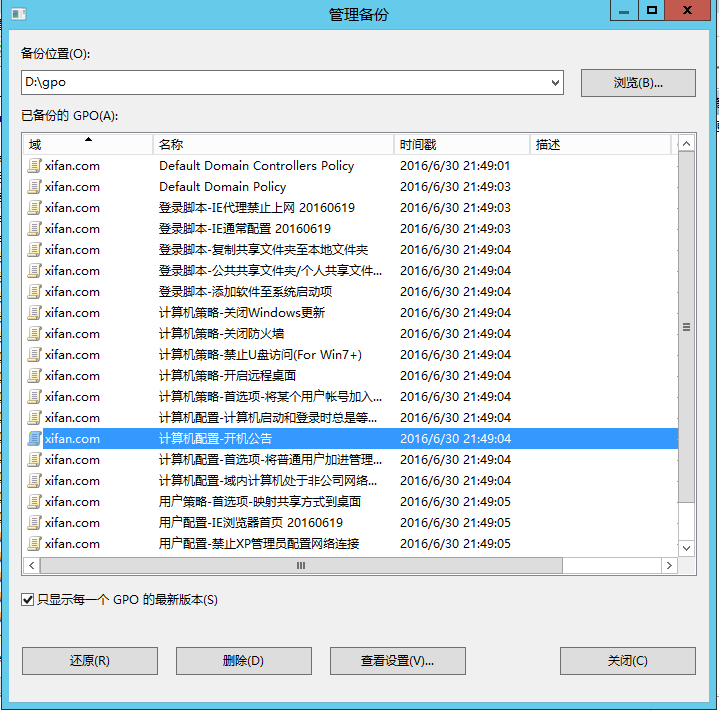
注:如果还原时提示已存在,请先去Sysvol目录下删除对应的组策略
备份还原组策略的另一种方法
1.通过创建备份计划备份c:\windows\sysvol\sysvol目录下的所有组策略和脚本;
2.如果mmc中的链接不小心删除,但你大概知道其GUID,或者即使不知道也没关系,我们只要在mmc中新建一个组策略,然后将备份文件夹中的组策略文件复制到新的中,就可以直接使用了。
本站所有文章,如无特殊说明或标注,均为本站原创发布。
任何个人或组织,在未征得本站同意时,禁止复制、盗用、采集、发布本站内容到任何网站、书籍等各类媒体平台。
如若本站内容侵犯了原著者的合法权益,可联系我们进行处理。